Споделянето на семейството в Steam не работи: 5 начина за коригиране (09.15.25)
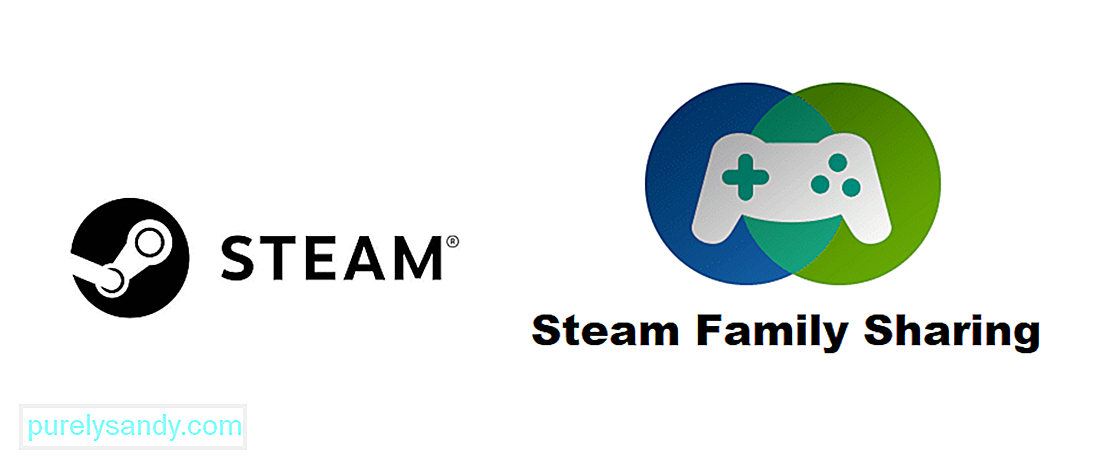 парното семейно споделяне не работи
парното семейно споделяне не работи Steam е платформа, която абсолютно не се нуждае от представяне. Това е основната спирка за всички, които искат да купуват и играят игри на компютър. Има много други платформи, които предоставят подобно изживяване, но нито една не е толкова близо до това да бъде толкова популярна като Steam благодарение на дълголетието си и страхотните сделки. Той също така предлага няколко невероятни функции, които го правят много по-приятен за използване от повечето други опции там. Една от тези страхотни функции, които правят Steam толкова страхотен, е опцията Family Share.
Това е чудесна функция, ако компютърът ви се използва от множество различни хора и всички те обичат да играят игри на различните си акаунти в Steam. Вместо да се налага да купувате една и съща игра с всичките си различни акаунти, можете да използвате Family Share в Steam, за да играете. Това изисква само да закупите играта с един акаунт и след това можете да я използвате с всички различни акаунти в групата Family Family.
Най-хубавото е, че всичките ви различни постижения, които печелите, се запазват към използвания акаунт, а не акаунта на лицето, което притежава играта. Накратко, това е страхотна функция, която е много полезна. Но това очевидно е само случаят, когато функцията действително работи. Има много случаи, в които функцията Family Share предоставя на играчите много проблеми. Ето какво трябва да изпробвате, ако не можете да накарате функцията да работи правилно.
Как да поправя, че семейното споделяне на Steam не работи?Понякога Steam автоматично деактивира функцията Family Share самостоятелно, което изисква играчите да преминат през процеса да го разреши отново, за да може да се използва. Данните са все още там и акаунтите, които са в групата за споделяне, също се запазват, което означава, че няма от какво да се притеснявате. Steam понякога автоматично деактивира функцията на споделена библиотека, която след това трябва да активирате отново, за да заработи Family Share.
Като се има предвид това, всичко, което трябва да направите, е да влезете в настройките на вашата библиотека Steam и да активирате функция още веднъж. Трябва да влезете с акаунта на човека, който притежава споделената библиотека. Сега трябва само да влезете в настройките за управление на устройството от настройките на Steam. Уверете се, че всички акаунти, изброени в менюто ‘’ Управление на споделянето на семейната библиотека ’’, са маркирани като отговарящи на условията за функцията за семейно споделяне.
Функцията Family Share, която обсъждаме днес, със сигурност е много полезна, както вече споменахме по-рано, но има едно ограничение, с което повечето не са доволни. Това ограничение е, че не всяка игра в Steam поддържа тази функция. Това означава, че има някои игри, които няма да се изпълняват на различен акаунт, дори ако споделяте библиотеката си със споменат акаунт чрез опциите за семейно споделяне.
Просто трябва да потърсите конкретната игра, която е причиняващ проблема чрез вашия уеб браузър. Сега направете малко проучване по отношение на тази конкретна игра и разберете дали тя работи с функцията Family Share или не. Ако въпросната игра не може да бъде споделена, не можете да направите много по въпроса, освен да се надявате скоро да получи поддръжка за Family Share. Въпреки това трябва да можете да играете някои от многото други игри във вашата библиотека.
Силно се препоръчва да деактивирате всички антивирусни програми, работещи в момента на вашия компютър, и да се уверите, че те остават деактивирани толкова дълго, колкото вие “ опитвате се да използвате функцията. Тези програми са известни виновници за този проблем, тъй като причиняват много проблеми с Family Share и с Steam като цяло.
За щастие всичко, което трябва да направите, за да разрешите проблема, е да изключите всички антивирусни програми. Изглежда, че белият списък Steam също не работи перфектно, поради което се препоръчва да ги деактивирате напълно. Сега просто рестартирайте компютъра си, след като го направите, и след това стартирайте Steam отново. Опитайте се да използвате Family Share, за да играете игра и тя вече трябва да работи.
Трябва да сте сигурни, че никой от вашата група на Family Share не използва споделената библиотека, за да играе игра едновременно с друг потребител като него със сигурност ще създаде проблеми. Функцията изобщо няма да работи за един потребител, докато друг вече е онлайн и играе игра от споделената библиотека. Това е така по очевидни причини и решението за него също е съвсем очевидно.
Всичко, което трябва да направите, е да накарате другия човек, който в момента използва споделената библиотека, да спре да играе или да изчака да се спрат. Така или иначе трябва да можете да накарате Family Share да работи за вас веднага щом другият онлайн потребител спре да използва функцията.
Промяната на местоположението на инсталационните файлове и общите програмни файлове на Steam е чудесен начин да заработите отново функцията Family Share. Това е известно решение, което е работило за мнозина и би трябвало да работи и за вас. Всичко, което трябва да направите, е да отидете до инсталационната папка Steam, която трябва да се намира навсякъде, където сте я инсталирали на вашия компютър. Трябва да можете лесно да го намерите с помощта на функцията за търсене.
С изключение на SteamApps, Userdata и Steam.exe. и файловете в тях, изтрийте всяка друга папка и файл, които виждате в инсталационната папка на Steam. Сега изрежете и поставете споменатата инсталационна папка на изцяло ново място по ваш избор. След това включете приложението и влезте във вашия Steam акаунт. Сега се уверете, че функцията Family Share е включена и работи, преди да се опитате да я използвате. Сега трябва да работи перфектно, без никакви проблеми.
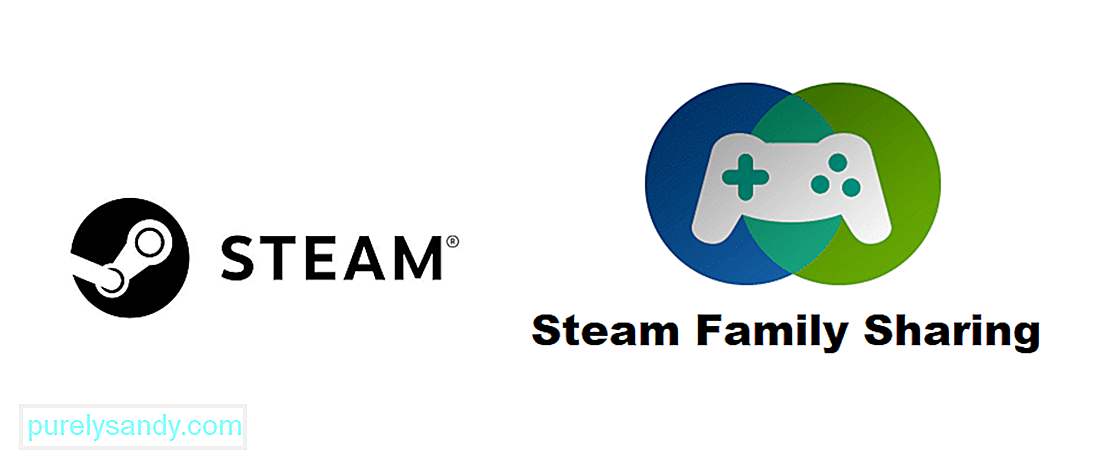
YouTube Video.: Споделянето на семейството в Steam не работи: 5 начина за коригиране
09, 2025

